Wie verwalte ich Editor- und Autorenberechtigungen in WordPress?
Veröffentlicht: 2022-09-29Die Rolle des WordPress-Editors und die Rolle des WordPress-Autors sind zwei der wichtigsten Benutzerrollen auf jeder WordPress-Seite. WordPress erlaubt jedoch standardmäßig keine Anpassungen an diesen Benutzerrollen.
Da Websites und Benutzerrollen jedoch nie eine Einheitsgröße sind, benötigen Sie eine zuverlässige Lösung, um WordPress-Editor- und Autorenberechtigungen zu verwalten.
Lassen Sie uns diese beiden wichtigen Benutzerrollen im Folgenden genauer verstehen.
WordPress-Editor-Rolle
Die Benutzerrolle des WordPress-Editors ist eine der wichtigsten Benutzerrollen in WordPress. Es ist auch eine der 5 Standardbenutzerrollen in WordPress. Die anderen 4 Standardbenutzerrollen umfassen:
- Administrator
- Autor
- Mitwirkender
- Teilnehmer
Die Benutzerrolle „Editor“ hat nach der Benutzerrolle „Administrator“ die meisten Berechtigungen in WordPress. Ein Benutzer, der auf Ihrer WordPress-Website als Redakteur zugewiesen ist, kann die folgenden Aufgaben ausführen:
- Lesen und kommentieren Sie alle Beiträge, einschließlich derjenigen, die als Entwurf im Backend gespeichert sind;
- Veröffentlichen Sie neue Beiträge, seien es ihre eigenen Beiträge oder die Beiträge anderer Benutzer;
- Bearbeiten und löschen Sie alle Beiträge, die einem beliebigen Benutzer gehören, einschließlich des Administrators;
- Erstellen Sie neue Kategorien und Tags und löschen Sie vorhandene;
- Moderieren Sie Kommentare von allen Benutzern.
WordPress-Editor-Berechtigungen
Wie Sie sehen können, hat ein Redakteur die Kontrolle über fast alles, was mit dem Inhaltsteil Ihrer WordPress-Website zu tun hat. Es sollte nur Benutzern zugewiesen werden, denen Sie die vollständige Inhaltsverwaltung Ihrer Website anvertrauen können.
Einige Websitebesitzer sind jedoch möglicherweise nicht damit einverstanden, ihren Redakteuren alle diese Berechtigungen zu erteilen. In ähnlicher Weise möchten einige Website-Eigentümer ihren Bearbeitern möglicherweise auch einige zusätzliche Berechtigungen erteilen, die die Bearbeiter-Benutzerrolle standardmäßig nicht hat.
Das Gleiche gilt für die WordPress-Autorenrolle, die eine weitere Standardbenutzerrolle in WordPress ist. Hier kommt ein Benutzerrollen-Editor-Plugin wie Profile Builder ins Spiel.
Damit können Sie die Berechtigungen für alle WordPress-Benutzerrollen anpassen, einschließlich Standard- und benutzerdefinierter Rollen. Darüber hinaus können Sie damit auch neue Benutzerrollen in WordPress und WooCommerce hinzufügen.
Aber bevor wir uns mit der Bearbeitung der Benutzerrollen „Editor“ und „Autor“ befassen, werfen wir einen kurzen Blick auf die WordPress-Autorenrolle.
Rolle und Berechtigungen des WordPress-Autors
Die WordPress-Autorenrolle ist, wie der Name schon sagt, in erster Linie für Benutzer gedacht, denen die Verantwortung für die Erstellung von Inhalten auf Ihrer Website übertragen wurde. Sie genießen alle Veröffentlichungsberechtigungen wie die Benutzerrolle „Editor“, aber sie können die Beiträge oder Seiten anderer Benutzer nicht bearbeiten oder löschen.
Ebenso haben sie keinen Zugriff auf die Kategorien und Taxonomien und können die Kommentare standardmäßig auch nicht moderieren. Einige Websitebesitzer gewähren ihren Autoren jedoch bestimmte Berechtigungen, damit sie die Kommentare moderieren können, die sie zu den von ihnen erstellten Beiträgen erhalten.
Bevor wir uns also mit dem Bearbeiten dieser Benutzerrollen in WordPress befassen, lassen Sie uns darüber sprechen, warum Sie Profile Builder für diese Aufgabe verwenden möchten.
Warum Profile Builder zum Verwalten von WordPress-Editor- und Autorenberechtigungen verwenden?
Profile Builder ist ein vollständiges Benutzerverwaltungs-Plugin. Es gibt Ihnen die vollständige Kontrolle über jeden Bereich im Zusammenhang mit der Benutzerverwaltung Ihrer WordPress-Website.
Natürlich beinhaltet es die Benutzerrollenverwaltung, da Profile Builder auch als WordPress-Berechtigungs-Plugin fungiert. Sie können jedem Benutzer Rollenfunktionen hinzufügen oder Benutzerrollen in WordPress mit wenigen Klicks bearbeiten.
Es gibt unzählige andere wichtige Benutzerverwaltungsfunktionen. Hier ist ein kurzer Blick auf sie:
- Erstellen Sie wichtige Benutzerseiten wie eine anpassbare Registrierungsseite und eine benutzerdefinierte Anmeldeseite;
- Fügen Sie Ihrer Website ein soziales Login für WordPress oder WooCommerce hinzu;
- Beschränken Sie Inhalte und schützen Sie Inhalte und Beiträge in WordPress mit einem Passwort;
- Verwenden Sie es als WordPress-Mitarbeiterverzeichnis-Plugin oder als Klassen- und Kursregistrierungs-Plugin;
- Erstellen Sie benutzerdefinierte Umleitungen, einschließlich WordPress-Abmeldeumleitungen und WordPress-Umleitungen zu einer anderen Seite oder externen URL.
Es gibt auch viele andere Funktionalitäten. Sie alle bieten Ihnen zusammen ein vollständiges Benutzerverwaltungssystem und ermöglichen es Ihnen, die Benutzerrollen WordPress Editor und Autor anzupassen und zu verwalten.
Viele seiner erweiterten Funktionen sind jedoch nur in der Pro-Version von Profile Builder verfügbar. Aber wenn Sie Ihre Benutzer und Ihre Website ernst nehmen, wird es eine großartige Investition für Sie sein.
Sehen wir uns nun an, wie Sie diese Benutzerrollen mit Profile Builder bearbeiten können.

Profile Builder Pro
Profile Builder Pro macht die Verwaltung von Benutzerrollen mit wenigen Klicks möglich und bietet gleichzeitig unzählige andere wichtige Benutzerverwaltungsfunktionen.
Holen Sie sich das PluginOder laden Sie die KOSTENLOSE Version herunter
Verwalten Sie die Berechtigungen des WordPress-Editors mit Profile Builder
Der erste Schritt besteht darin, Profile Builder auf Ihrer WordPress-Site zu installieren, falls dies noch nicht geschehen ist. Klicken Sie in Ihrem WordPress-Dashboard unter Plugins auf Neu hinzufügen. Geben Sie „Profile Builder“ in die Suchleiste ein, klicken Sie auf Jetzt installieren und dann auf die Schaltfläche Aktivieren .
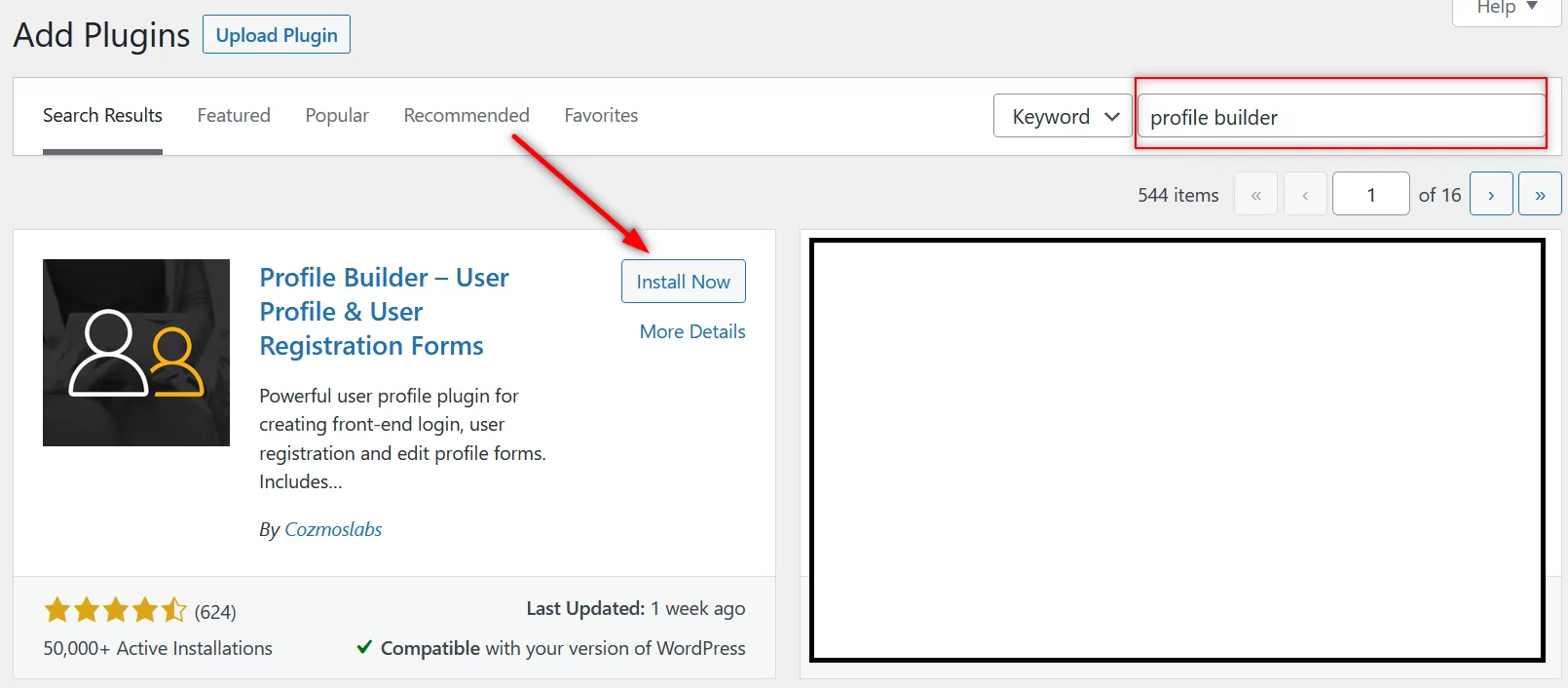
Wenn Sie sich auch für den Kauf von Profile Builder Pro entscheiden, können Sie sich bei Ihrem Konto auf Cozmoslabs anmelden und die Plugin-Dateien nach Abschluss des Kaufs herunterladen.

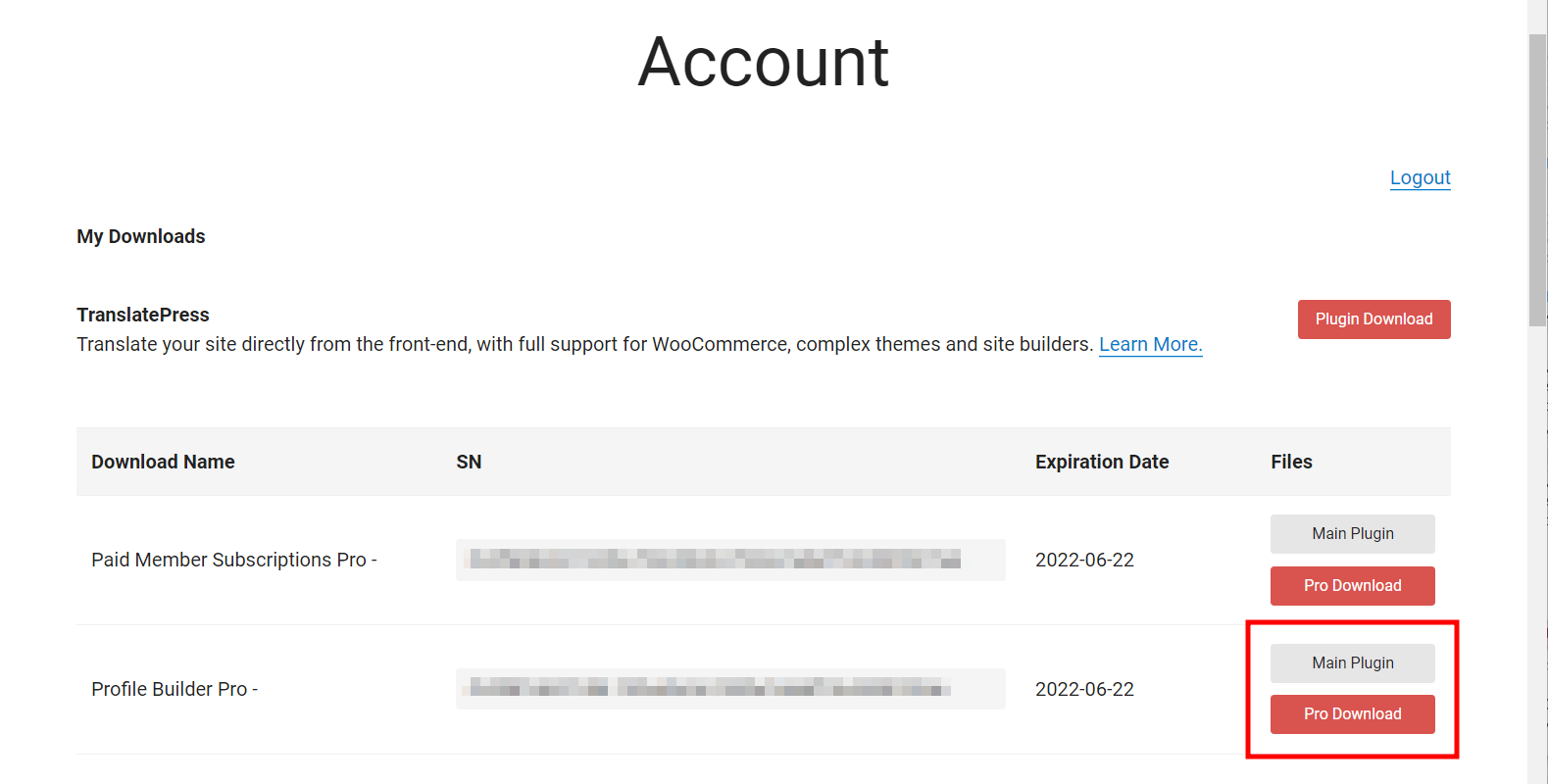
Anpassen der Rollenberechtigungen für den WordPress-Editor
Jetzt ist es an der Zeit, die Rolle des WordPress-Editors nach Ihren Wünschen anzupassen. Klicken Sie dazu im Menü Benutzer auf die Option Rolleneditor .
Scrollen Sie nach unten, um die auf der Seite aufgeführte Editor -Rolle zu finden. Klicken Sie dann auf den Link Bearbeiten darunter.
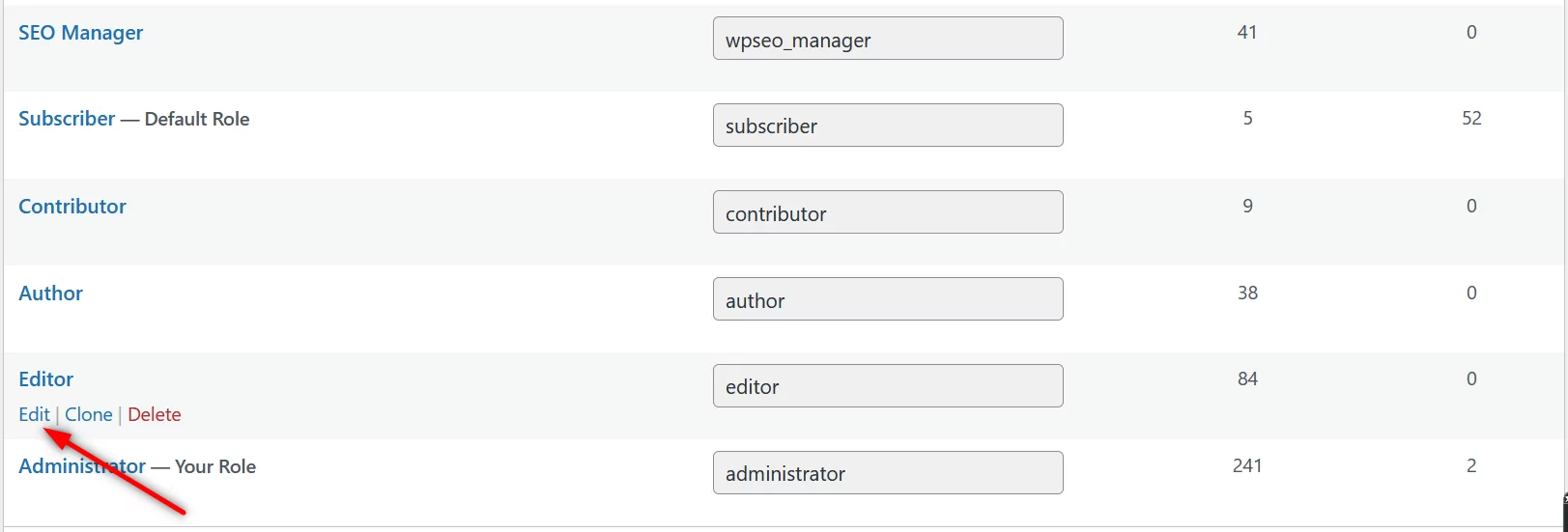
Sie landen dann auf einer Seite, auf der Sie alle möglichen Anpassungen an Ihrer Editor-Benutzerrolle vornehmen können, die im Wesentlichen wie folgt unterteilt sind:
- Löschen der WordPress-Editor-Berechtigungen, die die Editoren nicht haben sollen;
- Hinzufügen neuer Bearbeiterrollenberechtigungen, die für die Ausführung ihrer Arbeit erforderlich sein können.
Klicken Sie einfach auf den Link Löschen neben den Berechtigungen, die Sie für Ihre Editor-Benutzerrolle entfernen möchten. Klicken Sie in ähnlicher Weise auf das Feld Fähigkeiten auswählen, und eine Liste aller Fähigkeiten wird angezeigt.
Wählen Sie die Funktion aus, die Sie hinzufügen möchten, und klicken Sie auf die Schaltfläche Funktion hinzufügen . Auf diese Weise können Sie beliebig viele neue Editor-Rollenberechtigungen hinzufügen.
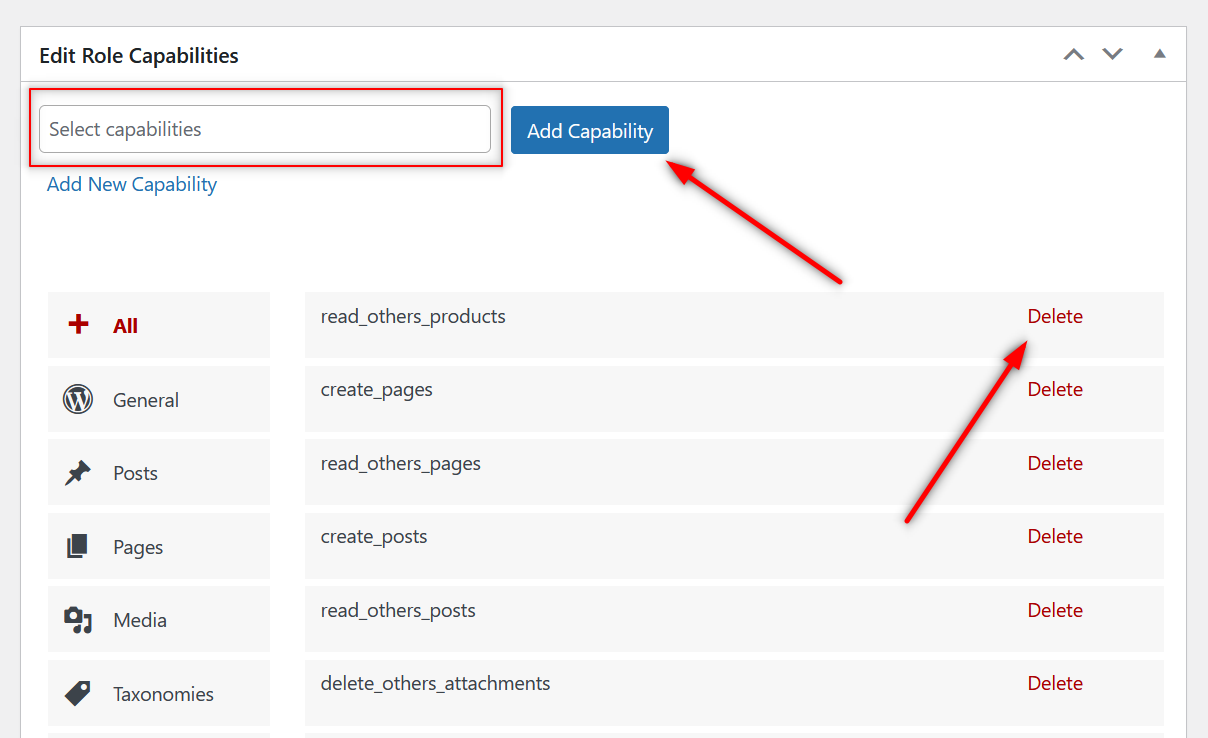
Wenn Sie alle Änderungen vorgenommen haben, klicken Sie rechts auf die Schaltfläche Aktualisieren . Alle Ihre Änderungen würden live gehen und Ihre Editor-Benutzerrolle wird entsprechend den Änderungen, die Sie hier vorgenommen haben, angepasst.
Anpassen der WordPress-Autorenberechtigungen
Der Prozess zum Verwalten und Anpassen der WordPress-Autorenrolle wird genau derselbe sein wie bei der oben erläuterten Editor-Rolle. Wählen Sie einfach die Benutzerrolle „Autor“ aus der Liste auf der Seite „Rollen-Editor“ aus.
Klonen der Benutzerrolle „Autor“.
Sie können auch die Benutzerrolle „Autor“ (oder jede andere Benutzerrolle) klonen, wenn Sie unterschiedliche Arten von Autorenberechtigungen für verschiedene Autoren haben möchten, die an Ihrer Website arbeiten.
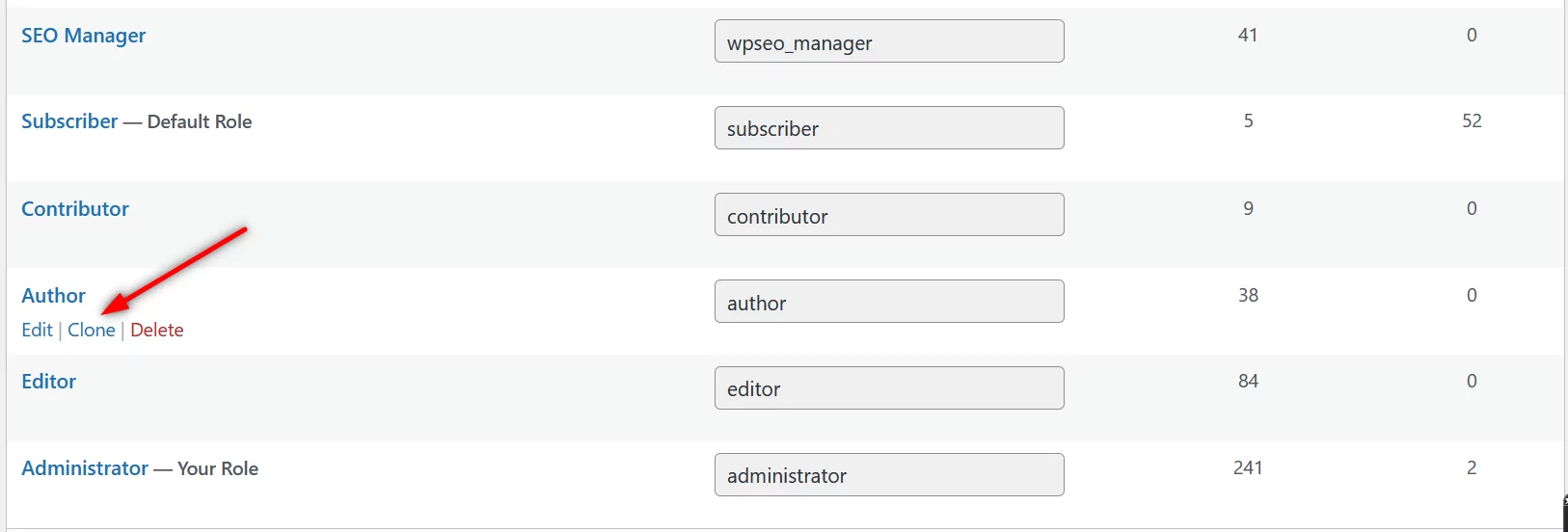
Wenn Sie auf den im obigen Bild hervorgehobenen Link „Klonen“ klicken, erhalten Sie eine neue Benutzerrolle mit allen Berechtigungen Ihrer bestehenden Autor-Benutzerrolle hinzugefügt. Auf diese Weise müssen Sie nicht bei Null anfangen und alle WordPress-Autorenberechtigungen erneut manuell hinzufügen.
Sie können einfach die gewünschten Änderungen für die verschiedenen Autorenrollen vornehmen, Ihrer zusätzlichen Autorenrolle einen Namen geben und rechts auf die Schaltfläche Veröffentlichen klicken.
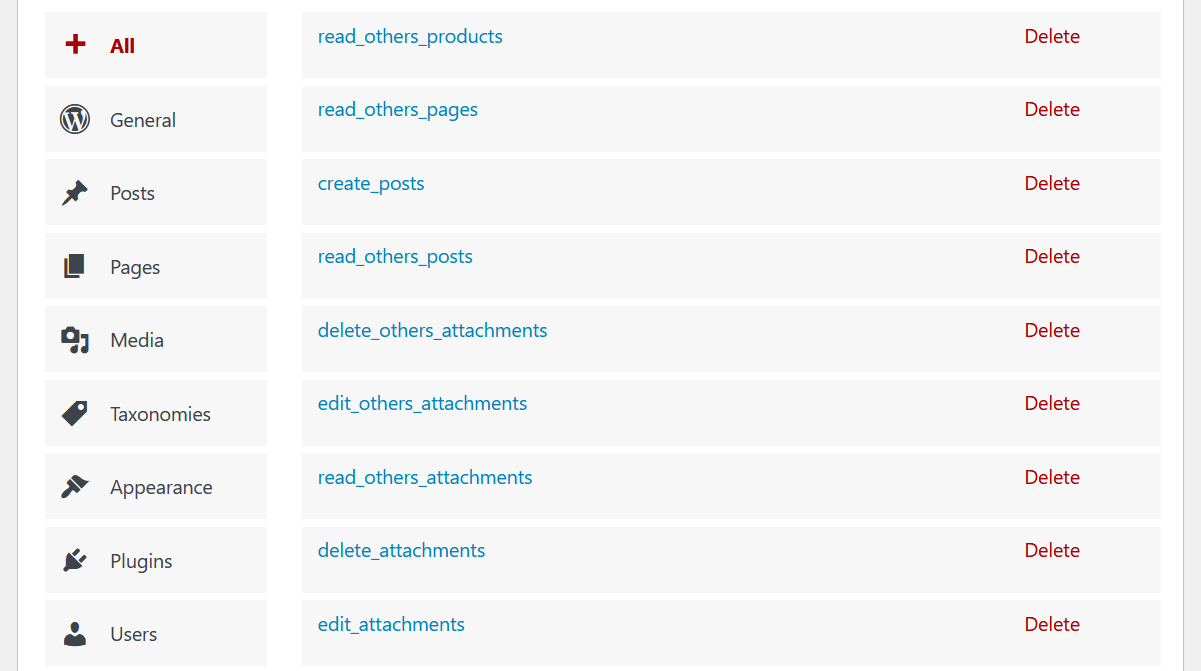
Erstellen neuer Benutzerrollen und Löschen nicht benötigter Rollen
Mit Profile Builder können Sie genauso einfach neue Editor-, Autor- oder andere Benutzerrollen erstellen. Wenn Sie einfach eine ganz neue Benutzerrolle „Editor“ oder „Autor“ erstellen möchten, können Sie einfach die vorhandene Benutzerrolle löschen und eine neue erstellen.
Klicken Sie einfach auf den Link Löschen unter der Benutzerrolle, die Sie löschen möchten. Klicken Sie dann auf die Schaltfläche OK , wenn Sie um eine Bestätigung gebeten werden.
Wenn es um das Erstellen von Benutzerrollen geht, haben wir tatsächlich eine detaillierte Anleitung zum Hinzufügen neuer Benutzerrollen in WordPress und WooCommerce. In dieser Anleitung können Sie eine neue Benutzerrolle „Editor“ oder „Autor“ erstellen. Der Vorgang ist unkompliziert, da Sie einfach oben auf der Seite „ Rollen-Editor “ auf die Schaltfläche „ Neue Rolle hinzufügen“ klicken und dann so ziemlich die gleichen Schritte ausführen müssen, die wir oben erläutert haben.
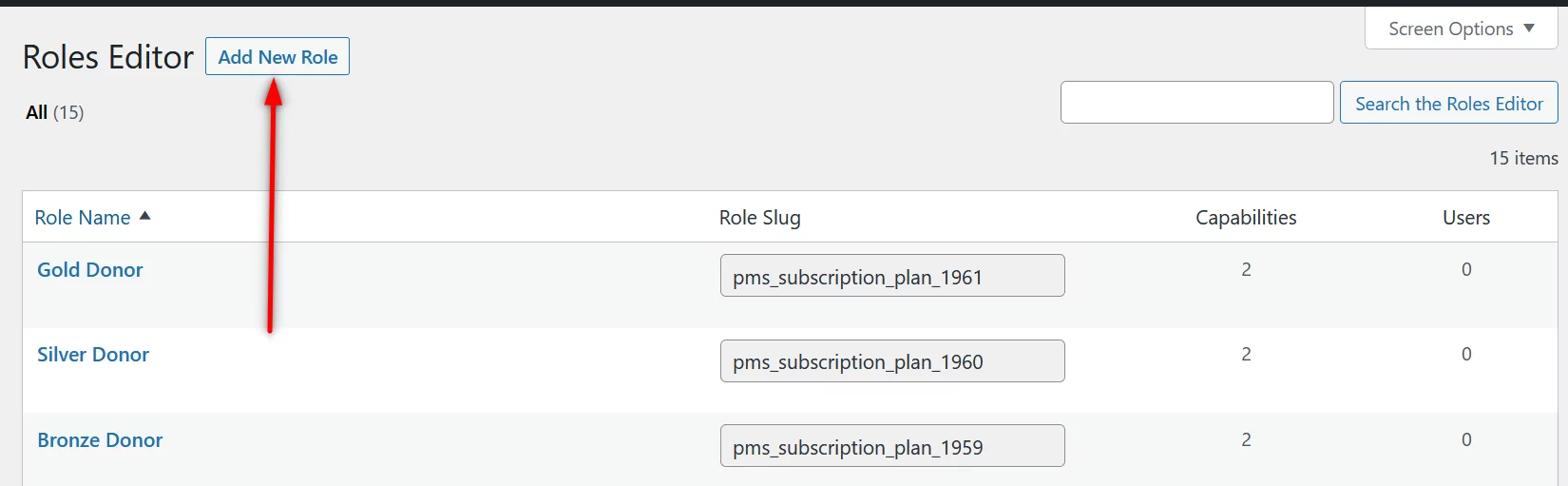
Gehen Sie mit Profile Builder Pro über Benutzerrollen hinaus
Profile Builder Pro ist ein vollständiges Benutzerverwaltungs-Plugin. Es deckt jeden einzelnen Bereich der Benutzerverwaltung ab und macht es gleichzeitig überraschend einfach, jede Art von Benutzerfunktionalität zu verwalten.
Das Bearbeiten von Benutzerrollen ist mit nur wenigen Klicks erledigt. Mit Profile Builder können Sie jedoch noch viel mehr tun, von der Erstellung wichtiger Benutzerformulare über benutzerdefinierte Weiterleitungen für Benutzer für verschiedene Aktionen bis hin zur Verwaltung der WordPress- oder WooCommerce-Passwortstärke, der Erstellung eines WordPress-Mitgliederverzeichnisses und vielem mehr.
Holen Sie sich also Profile Builder noch heute und steuern Sie die Benutzerverwaltung Ihrer Website wie ein Profi, ohne den Code berühren zu müssen!

Profile Builder Pro
Erstellen Sie schöne Front-End-Registrierungs- und Profilformulare mit benutzerdefinierten Feldern. Richten Sie Mitgliederverzeichnisse, benutzerdefinierte Weiterleitungen, individuelle Benutzer-E-Mails und mehr mit dem All-in-One-Benutzerverwaltungs-Plugin ein.
Holen Sie sich das PluginOder laden Sie die KOSTENLOSE Version herunter
Haben Sie irgendwelche Fragen? Fragen Sie in den Kommentaren unten nach.
